Daten sind die Währung des 21.Jahrhunderts. Ein Verlust ist im besten Fall ein großes Ärgernis und im schlimmsten Fall existenzbedrohend, vor allem, wenn Ihr Beruf darin besteht, online präsent zu sein. Jedoch gibt es eine ganz einfache Möglichkeit, die Schäden beim Datenverlust welcher Art auch immer zu minimieren: das WordPress-Backup! Manuell, via Plugin oder beim Hoster: Wie Sie Ihr WordPress-Backup erstellen, erfahren Sie hier!
Warum es so wichtig ist, ein WordPress-Backup zu erstellen
Hacker, Serverprobleme oder inkompatible Plug-ins und Themes, die man gedankenverloren ohne Sicherheitscheck installiert oder updated – die Möglichkeiten, wie Sie Ihre WordPress-Seite verlieren können, sind so vielfältig wie verheerend. Verheerend, weil in die eigene Seite viel Zeit und Arbeit gesteckt wird: Man baut sich eine Fan Base oder einen Kundenstamm auf, generiert regelmäßig Content und wird im besten Fall zur Marke.
Und nicht nur das – auch Interaktionen mit den Usern, wie Kommentare, Abonnements oder Bewertungen, gehen gemeinsam mit Ihren Daten und Dateien in die ewigen Jagdgründe ein. Und das passiert durch die Art und Weise, wie WordPress funktioniert, leider öfter als einem lieb ist. Denn Hacker können durch die große Anzahl von Plugins und Themes schnell Sicherheitslücken finden und ausnutzen.
WordPress-Backup: Dateien oder die Datenbank sichern?
Wir haben bis jetzt immer von WordPress-Daten oder der WordPress-Datenbank gesprochen – dabei denken Sie sich vielleicht: Ist das nicht dasselbe? Nein! Hier gibt es einen wichtigen Unterschied, denn WordPress besteht aus zwei Teilen, nämlich…
- der MySQL-Datenbank, auf der u. a. die Benutzerkonten und Inhalte der einzelnen Websites (wie Blogbeiträge und Produkte) gespeichert sind
- das Webverzeichnis, also die Dateien, in dem sich das CMS, das Template, die Plugins und sämtliche Medieninhalte befinden
Für eine vollständige WordPress-Sicherung müssen Sie beim Anfertigen eines WordPress-Backups sowohl die Datenbank sichern als auch alle im Webverzeichnis hinterlegten Dateien speichern.

Zwar können Sie die Dateien relativ einfach sichern - beispielsweise durch das Kopieren der Inhalte auf Ihre Festplatte mit einem FTP-Programm wie FileZilla. Damit allein können Sie Ihre WordPress Seite, beispielsweise nach einem Kontakt mit Malware, aber nicht wiederherstellen.
Alle Seiten, Einträge und der gesamte Inhalt wären dennoch verloren, da diese eben gesondert in der Datenbank gespeichert sind. Es ist daher sehr wichtig, dass Sie sowohl Dateien als auch die Datenbank sichern.
Drei einfache Möglichkeiten, ein WordPress-Backup zu erstellen
Bevor wir konkret darauf eingehen, wie Sie ein WordPress-Backup erstellen, sagen wir Ihnen, was Sie dabei Grundlegendes zu beachten haben. Hier quasi die goldenen Regeln der WordPress-Sicherung:
- Erstellen Sie regelmäßig WordPress-Backups, je nachdem, wie häufig neue Inhalte generiert werden.
- Sichern Sie Ihre WordPress-Seite vor jedem Update – auch wenn dies „nur“ Plugins und Themes betrifft.
- Nutzen Sie immer mehrere Speichermedien, wie Cloud-Dienste, USB-Sticks oder eine externe Festplatte.
Da nun alles Wissenswerte zu den Grundlagen eines WordPress-Backups gesagt ist, wird es nun konkreter. Im Folgenden gehen wir auf 3 Möglichkeiten ein, Ihre Seite zu sichern.
Dabei sprechen wir offen Vor- und Nachteile an und zeigen, wie die einzelnen Varianten funktionieren. So können Sie im Optimalfall bestens abwägen, welche Variante für Sie am besten geeignet ist, um Ihre Daten wie Ihre Datenbank bei WordPress zu sichern.
Manuelles Backup
Diese Möglichkeit funktioniert immer und liegt zudem ganz in Ihren Händen. Das ist gleichzeitig der größte Vorteil und der größte Nachteil beim manuellen WordPress-Backup:
- Vorteil, weil es individuell angepasst werden kann und weil Sie dadurch auf keinen Dienst(leister) oder ein vielleicht selbst fehleranfälliges Plugin angewiesen sind.
- Nachteil, weil es PHP-Kenntnisse und Erfahrung verlangt und so nicht für unerfahrene Nutzer geeignet ist.
Falls jedoch aus irgendwelchen Gründen die von Ihnen gewählte automatisierte Backup-Lösung nicht richtig funktioniert oder ausfällt, sind Sie weiterhin in der Lage Ihre Daten und Ihre Datenbank wiederherzustellen. Die manuelle Absicherung ist deshalb eine solide, sichere Alternative zu Hoster und Plugins – vorausgesetzt, man kennt sich aus! Sie benötigen dafür Folgendes:
- einen Zugang zu Ihrem FTP-Server und zu Ihrer MySQL Datenbank. Diese Daten stellt Ihnen Ihr Hoster gerne zur Verfügung.
- einen FTP-Client, zum Beispiel Filezilla, der auf Ihren FTP-Server eingerichtet ist
- Ihre WordPress-Installation inklusive .htacess-Datei
- das Datenbank-Programm phpMyAdmin
Wenn Sie hier schon die Augenbrauen nach oben ziehen, dann sollten Sie in jedem Fall eine der anderen beiden Varianten zur Sicherung Ihrer WordPress Seite in Betracht ziehen, auf die wir hier eingehen.

Backup durch Hoster
Viele Hoster bieten die Möglichkeit, ein Backup der gesamten WordPress-Installation durchzuführen, häufig sogar kostenlos, das heißt im Hosting-Paket miteinbegriffen. Jedoch steht das WordPress-Backup beim Hoster immer wieder unter Kritik. So liest man immer wieder folgende Argumente, die diese Variante ins schlechte Licht rücken:
Zum Beispiel, dass Sie bei dieser Variante besonders auf die Art der Konfiguration Ihrer WordPress Seite beim Hoster achten müssen, denn häufig werden mehrere Accounts zusammengefasst und nicht Ihre individuelle Seite allein via Backup gesichert. Zudem heißt es immer wieder, dass Sie sich bei dieser Variante voll auf Ihren Hoster verlassen müssen und die Dauer der Speicherung häufig sehr begrenzt ist.
Das sind jedoch alles Bedenken, die Sie bereits zu Beginn aus der Welt schaffen können, wenn Sie sich für ein solides Hosting-Angebot entscheiden.
So können Sie sich bei dieser Variante ganz sicher sein, dass Ihre WordPress Seite wiederhergestellt werden kann und das ganz ohne, dass Sie etwas dafür tun müssen – solange Sie auf einen seriösen Hosting-Anbieter vertrauen! Im Grunde ist dies also die bequemste Variante, WordPress mittels Backup wiederherzustellen.
Backup mit Plugin
Es gibt Plugins, die Ihnen die Möglichkeit bieten, Backups automatisiert durchzuführen, sodass Sie sich nach der Konfiguration einfach zurücklehnen können und Ihre WordPress Seite in sicheren Händen wissen. Dabei stehen Ihnen verschiedene Backup-Plugins für WordPress zur Auswahl.
Die drei beliebtesten WordPress-Backup-Plugins finden Sie im nächsten Abschnitt.
Drei WordPress-Backup-Plugins im Vergleich
Für WordPress gibt es unzählige Plugins, da ist es nicht verwunderlich, dass auch rund um die Backup-Erstellung einige Anbieter zu finden sind. Selbst wenn Sie problemlos manuelle Backups erstellen können, sind Plugins dennoch eine gute Alternative, vor allem um eine Zeitersparnis im Alltag zu garantieren. Wir nennen hier deshalb drei der beliebtesten Plugins am Markt.
UpdraftPlus
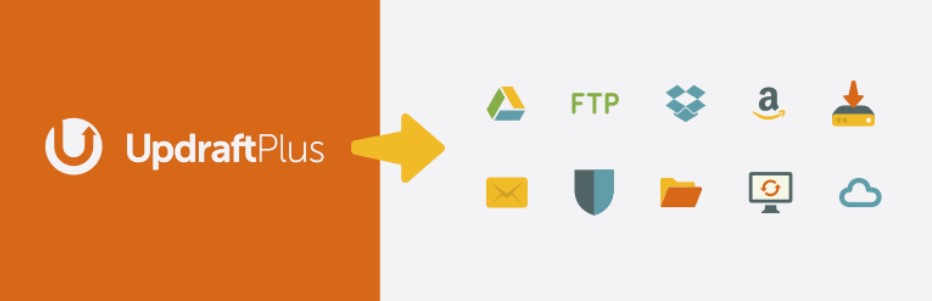
Unter den kostenlosen WordPress Backup Plugins fällt immer wieder ein Name: UpdraftPlus. Es ist mit einer Bewertung von durchschnittlich 4,8 Sternen bei über 4.000 Bewertungen und gut drei Millionen Installationen eines der beliebtesten WordPress-Backup-Plugins auf dem Markt. Mit diesem Plugin lässt sich folgendes anstellen:
- Backups manuell erstellen oder automatisiertes Backup via FTP erstellen lassen
- sichert Dateien und die WordPress Datenbank
- große Auswahl, wo das Backup abgelegt werden soll – auf Ihrem Webspace, bei Dropbox, Google Drive, Microsoft One Drive usw.
- Restore-Funktion bereits in der kostenlosen Version
- die Möglichkeit, einen Rhythmus für die automatischen Backups der Datenbank und der Dateien festzulegen
- separate Sicherung und Zugriff auf Datenbank, Plugins, Themes und Uploads
- ABER: für Einsteiger eher nicht zu empfehlen und verschlüsselte Backups nur in der Premium-Version
BackWPup
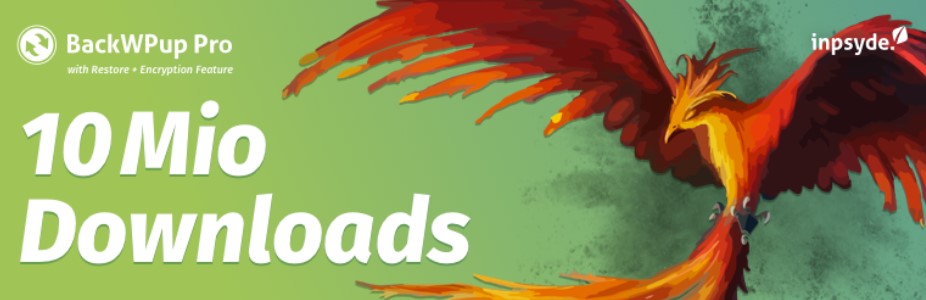
Ein weiteres beliebtes Plugin zum Erstellen eines Backups ist BackWPup mit über 500.000 aktiven Installationen und einer sehr soliden durchschnittlichen Bewertung von 4 von 5 Sternen. Diese Funktionen bietet das einfach zu installierende und in der Basisversion kostenlose Plugin BackWPup:
- automatisches Backup der WordPress Datenbank (MySQL) und aller Dateien (Bilder, Plugins, Theme)
- WordPress XML Export und Plugin-Liste
- Optimierung Ihrer Datenbank
- Überprüfung und Reparatur Ihrer Datenbank
- Anbindung an Cloud-Dienste wie Dropbox und Google Drive
- ABER: Verschlüsselte Backups und eine Restore-Funktion gibt es nur in der Premium-Version
Vaultpress

Im Gegensatz zu den zwei vorher genannten Plugins ist dieses WordPress Plugin von Haus aus kostenpflichtig. Jedoch hat es dadurch auch serienmäßig Vorteile, die dazu geführt haben, dass es hier genannt wird:
- Sicherung der Webseite, aller Dateien und der Datenbank in Echtzeit und jeden Tag
- Spam-Schutz und tägliche Sicherheitsüberprüfungen
- Schließung von potenziellen Bedrohungen und Schließen von Sicherheitslücken
- Wiederherstellung eines Backups über eine FTP- oder SSH-Verbindung in kürzester Zeit
- automatisierte Wiederherstellung der Backups
- unterstützt die Migration zu einem anderen Host
- ABER: es verlangsamt auf Grund der vielen Funktionen Ihre Webseite…
- …und wenn Sie alle Funktionen nutzen wollen, kostet der Spaß rund 440$ pro Jahr
Fazit zum WordPress-Backup: So ist Ihre Seite bei WordPress sicher!
Manuelle WordPress-Backups sind eine kostengünstige Option, erfordern aber Zeit sowie PHP-Kenntnisse und Erfahrung. Ihr Hosting-Anbieter erstellt meist täglich Backups Ihrer Seite, auf diese haben Sie jedoch erst Zugriff, wenn Sie den Anbieter kontaktieren. Ein WordPress-Backup-Plugin macht die Erstellung von Backups und Wiederherstellung der Daten zwar für Laien leicht möglich, doch meist muss man für wichtige Zusatzfunktionen gutes Geld bezahlen.
Bildquellen: © Gorodenkoff - stock.adobe.com, © onephoto - stock.adobe.com, Rawpixel.com - stock.adobe.com, wordpress.org/updraftplus, wordpress.org/backwpup, wordpress.org/vaultpress